u盘做启动盘后容量变小怎么恢复
- 分类:U盘教程 回答于: 2022年04月22日 09:17:55
u盘做启动盘容量变小如何解决?不少网友都是选择用U盘重装系统,不过在用u盘做启动盘重装系统后,想恢复正常u盘使用,结果u盘做启动盘后容量变小怎么回事,要怎么恢复?下面小编就教下大家恢复u盘正常大小的方法。
工具/原料
系统版本:windows10
品牌型号:台式机/笔记本电脑
方法步骤
1.u盘做启动盘后容量变小如何恢复?,首先把u盘插到电脑,按快捷组合键【Win+R】运行cmd。

2.输入diskpart,然后按下回车。
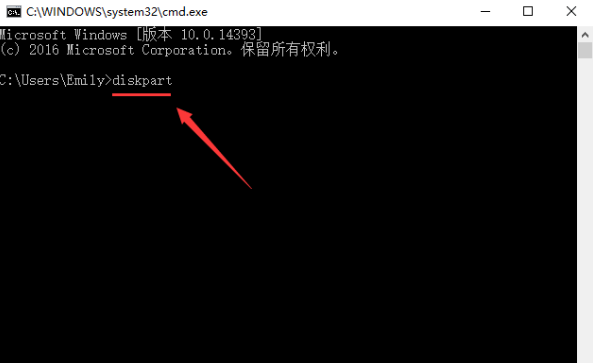
3.再输入list disk,然后回车,这时就能看到这台电脑的所有磁盘大致情况,u盘一般是磁盘1。
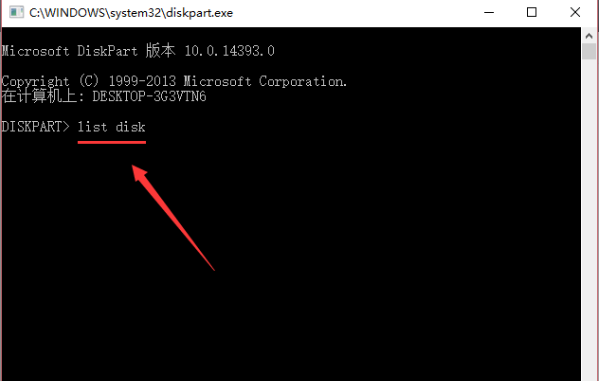
4.此时输入select disk 1,然后回车,注意:disk和1之间必须要有一个空格格开,不明白的可以直接复制这个命令运行即可。
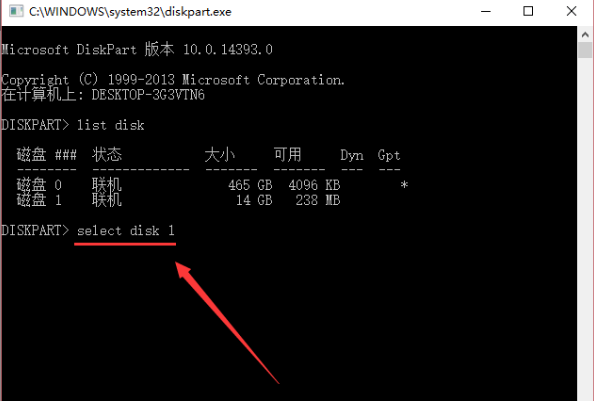
5.接着输入clean,回车,然后就可以关闭命令行界面。

6.我们鼠标右击桌面上的计算机图标,选择管理。
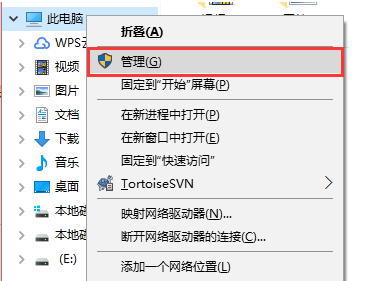
7.进入磁盘管理,能看到u盘分区是未分配的(黑色)。
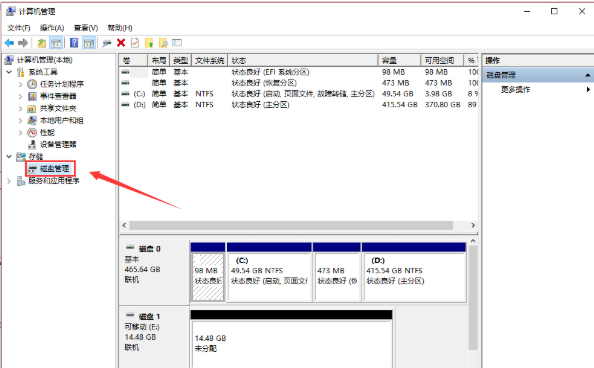
8.我们鼠标右击新建分区,然后一直下一步。
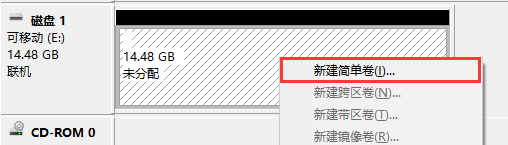
9.最后即可恢复u盘正常大小。

总结
u盘做启动盘后容量变小如何恢复?,首先把u盘插到电脑,按快捷组合键【Win+R】运行cmd。
输入diskpart,然后按下回车。
再输入list disk,然后回车,这时就能看到这台电脑的所有磁盘大致情况,u盘一般是磁盘1。
此时输入select disk 1,然后回车,注意:disk和1之间必须要有一个空格格开,不明白的可以直接复制这个命令运行即可。
接着输入clean,回车,然后就可以关闭命令行界面。
我们鼠标右击桌面上的计算机图标,选择管理。
进入磁盘管理,能看到u盘分区是未分配的(黑色)。
我们鼠标右击新建分区,然后一直下一步。
最后即可恢复u盘正常大小。
这就是u盘做启动盘后容量变小的解决方法所在,希望能帮助到大家。
 有用
26
有用
26


 小白系统
小白系统


 1000
1000 1000
1000 1000
1000 1000
1000 1000
1000 1000
1000 1000
1000 1000
1000 1000
1000 1000
1000猜您喜欢
- 黑鲨装机大师U盘重装win7系统的教程..2021/11/17
- 教你u盘安装重装系统步骤图解..2021/08/28
- 教你使用小白U盘重装xp系统..2019/05/11
- 联想笔记本u盘重装系统教程..2022/12/19
- u盘删除的文件如何恢复,小编教你如何..2017/12/06
- 电脑bios设置 U盘启动教程【步骤方法..2022/11/09
相关推荐
- 笔记本电脑U盘安装win7系统详细教程..2021/04/20
- u盘启动系统安装步骤详细介绍..2021/06/25
- u盘启动盘怎么装系统2022/07/15
- 详解忆捷u盘怎么样2021/09/16
- u盘启动盘制作方法2022/09/09
- 启动u盘怎么制作2022/05/01

















